The Beginning
演示机型:联想天逸510S
系统版本:Windows10
软件版本:WPS2021
表格按顺序排列怎么做呢?具体操作如下:
1、打开表格。

2、全选数据。

3、点击菜单栏中的数据。
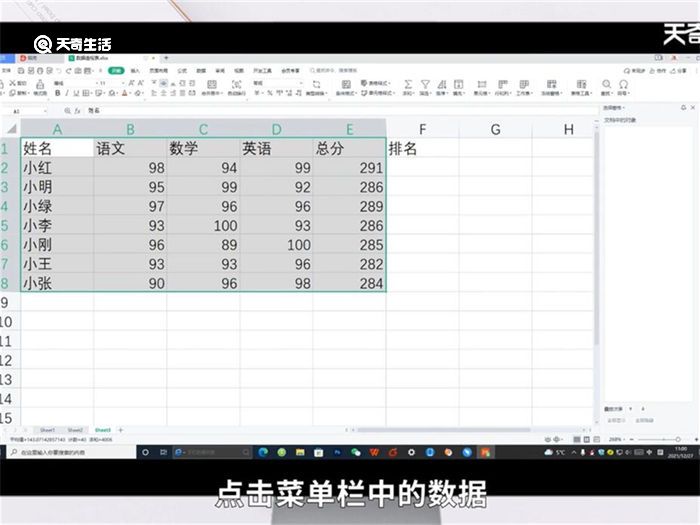
4、选择排序向下三角标。
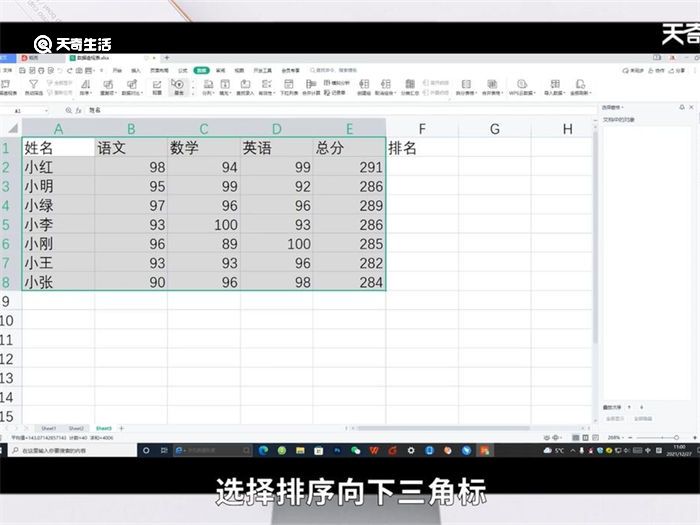
5、点击自定义排序。

拥有帝国一切,皆有可能。欢迎访问phome.net
6、将主要关键字设置为总分。
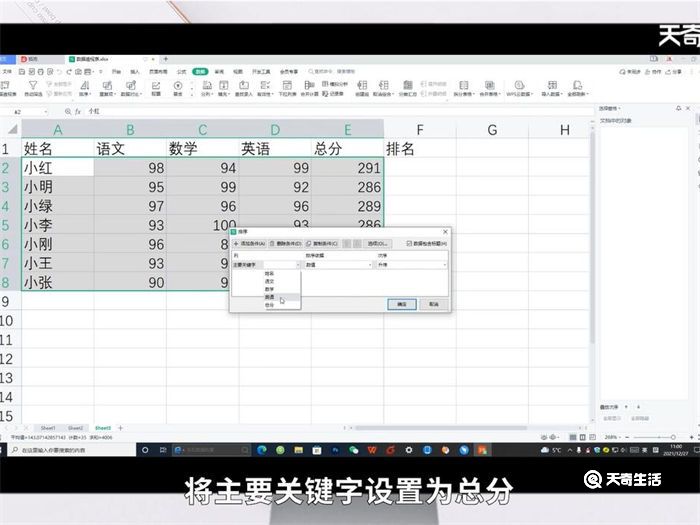
7、排序依据设置为数值。

8、次序设置为升序。
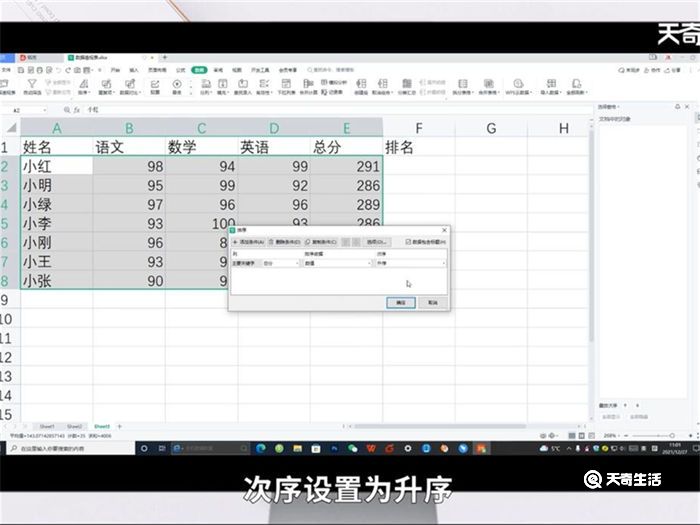
9、点击确定即可。
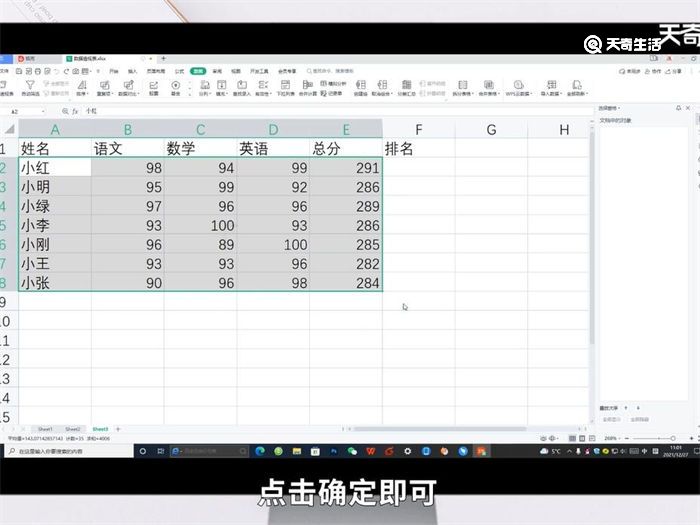
总结:表格中设置按顺序排列的方法是全选数据,点击数据中的自定义排序,设置相关参数,最后点击确定即可。
THE END





